Når du chatter med en ven eller en gruppe venner på Snapchat, fjernes disse beskeder automatisk fra chatboksen, når du har navigeret væk fra den. Du kan dog valgfrit gemme og fjerne Snapchat-beskeder, der er midlertidigt vigtige.
Følgende instruktioner gælder for iOS- og Android Snapchat-apps, selvom skærmbillederne er fra en iPhone. Android-brugere burde kunne følge med, men vil muligvis bemærke nogle små forskelle.
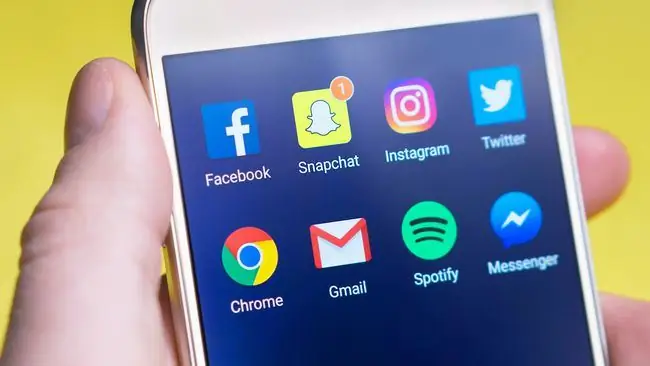
Bundlinje
Hvis du eller en ven, du chatter med, deler en information, som er værd at huske, kan det hjælpe at gemme den, så du kan få adgang til den senere. Når det stykke information ikke længere er nødvendigt for dig eller dine Snapchat-venner, kan du rydde op i din chat ved at fjerne markeringen af den.
Sådan fjerner du gemmer en Snapchat-besked
Du kan gemme og fjerne en besked så mange gange du vil, så længe du ikke forlader chatten.
- Åbn den individuelle eller gruppechatboks med din gemte besked (eller beskeder) ved at trykke på den. Du kan muligvis få adgang til chatten på din samtalefane, eller du kan søge efter vennens eller gruppens navn ved hjælp af søgefunktionen øverst.
-
Alle gemte beskeder er fremhævet med gråt; identificer den, du vil fjerne.
Du kan ikke vælge flere gemte beskeder på én gang for at fjerne dem. Så hvis du har gemt beskeder i flere forskellige chats med venner eller grupper, skal du åbne hver enkelt besked.
-
Du har to måder at fjerne en besked på:
- Tryk på en gemt besked. En etiket "Ikke gemt" vises til venstre for den i et sekund eller to, før den hurtigt forsvinder.
- Tryk og hold en gemt besked for at se en liste over muligheder, der vises. Tryk på Fjern gem i chat for at annullere lagringen.

Image Den første måde er den hurtigste, da den kun kræver et enkelt tryk.
- Når du har fjernet en meddelelse, er den ikke længere fremhævet med gråt. Når du navigerer væk fra chatten, slettes den besked, du ikke har gemt, permanent og kan ikke ses igen, når du vender tilbage til chatten.
Sådan fungerer det at fjerne Snapchat-beskeder
Når du gemmer en Snapchat-besked, kan alle i chatten se den, så længe den forbliver gemt. Med andre ord, hvis du gemmer en besked til dig selv, gemmer du den også, så alle andre også kan se den.
Ligeledes, når en anden i chatten gemmer en besked, gemmer den til alle. Hvis du ikke har gemt en besked, men den forbliver fremhævet i gråt og ikke forsvinder, når du afslutter chatten, så har en anden gemt den. Desværre kan du ikke fjerne en besked på vegne af en anden. Hvis alle i en gruppechat markerede en besked, skulle alle også fjerne den for at forsvinde fra appen.
For at se, hvem der har gemt en besked i en gruppechat, skal du trykke og holde den nede; du skulle se etiketten "Gem af: Navn" under indstillingen "Gem/Fjern gem i chat".
Til sidst, hvis du rydder dine samtaler fra din indstillingsfane, men tidligere har gemt beskeder i disse samtaler, vil det ikke fjerne dem. Rydning af samtaler fjerner dem kun fra din hovedsamtalefane. Du skal følge instruktionerne ovenfor for at fjerne dine gemte beskeder.






